Hướng dẫn chi tiết cách tắt chế độ bài viết bán hàng trên Facebook
Nội dung bài viết
Chế độ bán hàng trên Facebook đôi khi gây ra nhiều phiền toái như giảm tương tác và hạn chế một số tính năng quan trọng.
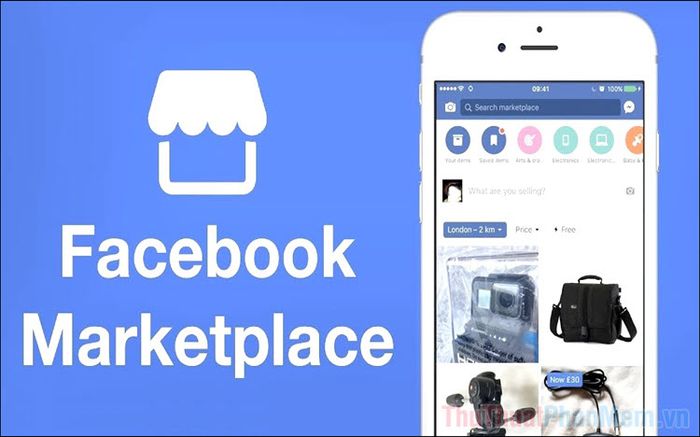
Facebook là kênh bán hàng hiệu quả được nhiều người lựa chọn, nhưng cũng gây không ít phiền phức. Cụ thể, các bài viết chứa từ khóa như 'bán', 'mua', 'giá', 'tiền',... đều tự động bị chuyển thành bài viết bán hàng. Đây là thuật toán của Facebook nhằm khuyến khích người dùng sử dụng kênh bán hàng, nhưng nó chỉ dựa trên từ khóa mà không phân biệt ngữ cảnh. Nhiều bài viết thảo luận thông thường cũng bị chuyển đổi một cách không cần thiết. Để khắc phục, bạn có thể tắt chế độ bài viết bán hàng trên Facebook.
I. Hướng dẫn tắt chế độ bài viết bán hàng trên Facebook bằng điện thoại
Trên điện thoại, nhiều người dùng cảm thấy phiền toái khi các bài viết của mình bị tự động chuyển thành bài viết niêm yết, sản phẩm bán hàng. Đây là tính năng tự động của Facebook, khi phát hiện các từ khóa liên quan đến bán hàng, hệ thống sẽ chuyển đổi nội dung thành bài viết bán hàng.
Bước 1: Đầu tiên, bạn hãy đăng tải bài viết lên Facebook như bình thường.
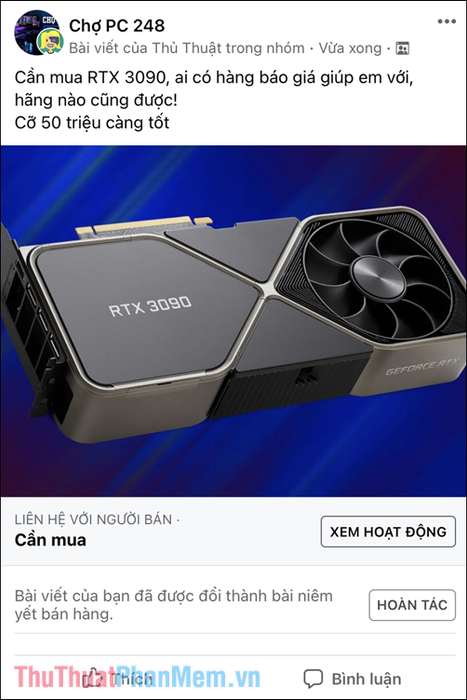
Bước 2: Nếu bài viết bị chuyển sang chế độ bán hàng, bạn hãy chọn Tùy chọn => Tắt định dạng bán hàng để chuyển bài viết về dạng thảo luận thông thường.
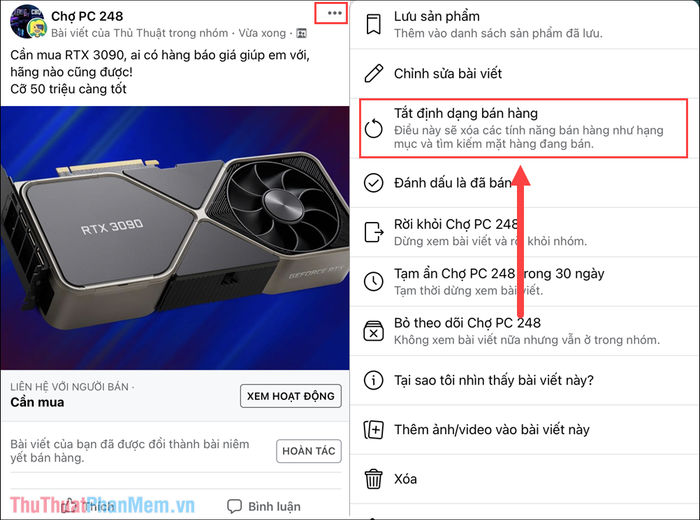
Bước 3: Sau khi tắt định dạng bán hàng, bài viết của bạn sẽ trở về chế độ bình thường, giống như các bài đăng cơ bản khác trên Facebook. Những bài viết này thường nhận được tương tác và bình luận cao hơn đáng kể.

II. Hướng dẫn tắt chế độ bài viết bán hàng trên máy tính
Trên máy tính, các bài viết liên quan đến giá cả cũng thường bị tự động chuyển thành bài viết bán hàng. Để tăng tương tác và nhận được nhiều bình luận hơn, bạn cần tắt chế độ này. Ngoài ra, trên máy tính còn có những mẹo nhỏ giúp bạn tránh bị dính định dạng bán hàng ngay từ đầu.
1. Cách tắt chế độ bài viết bán hàng bằng việc tắt định dạng bán hàng
Bước 1: Bạn hãy đăng tải bài viết lên Facebook với nội dung tự do, không bị giới hạn bởi bất kỳ định dạng nào.
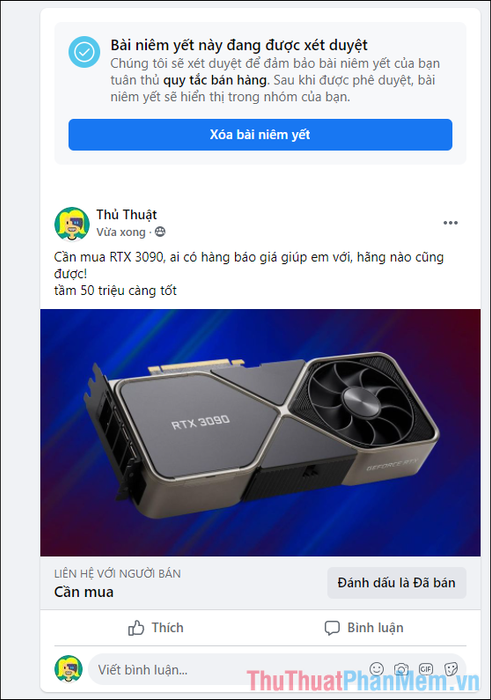
Bước 2: Nếu bài viết của bạn bị chuyển sang dạng Niêm yết hoặc bán hàng, hãy nhấp vào mục Tùy chọn => Tắt định dạng bán hàng để khôi phục bài viết về dạng thông thường.
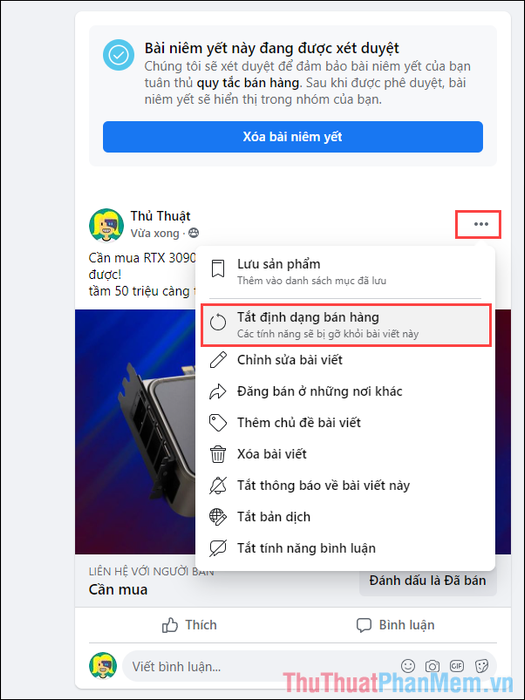
Bước 3: Ngay sau đó, bài viết sẽ trở lại định dạng bình thường, giúp thu hút nhiều tương tác và bình luận hơn từ người dùng.
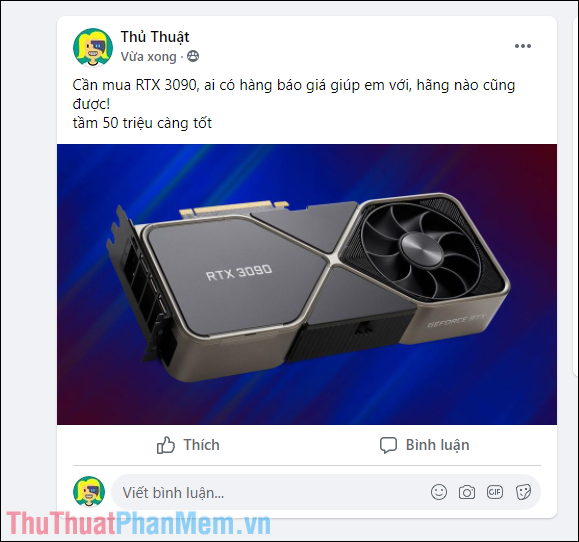
2. Mẹo đăng bài tránh bị chuyển thành bài viết bán hàng
Một mẹo hữu ích dành cho những người thường xuyên đăng bài là chỉ đăng tải hình ảnh mà không kèm nội dung văn bản, giúp tránh bị hệ thống nhận diện là bài viết bán hàng.
Bước 1: Bật chế độ đăng bài trên Facebook và chọn hình ảnh bạn muốn chia sẻ. Lưu ý, không nhập bất kỳ nội dung hay trạng thái nào để tránh bị hệ thống nhận diện.
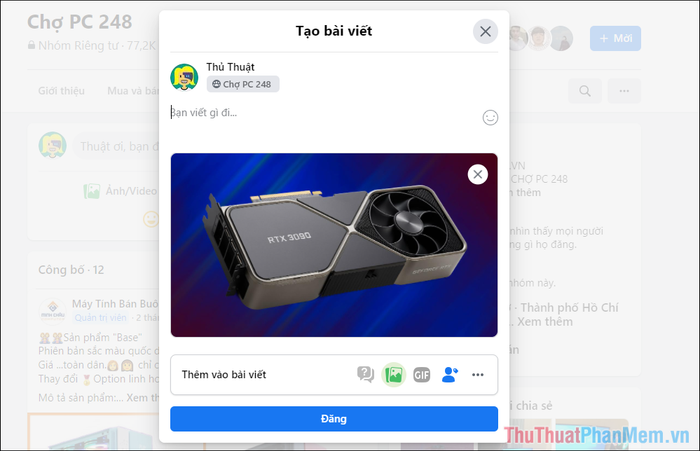
Bước 2: Sau khi đăng tải hình ảnh, hãy chọn Tùy chọn => Chỉnh sửa để bổ sung nội dung cho bài viết.
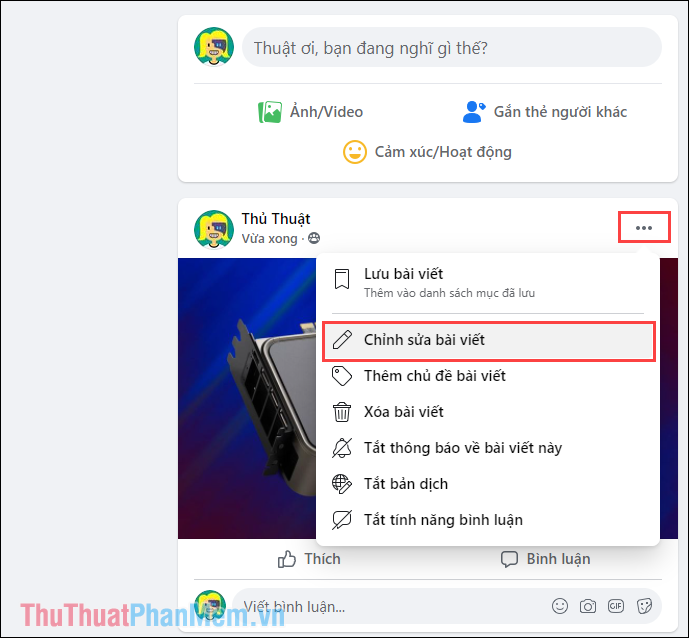
Bước 3: Thêm trạng thái hoặc nội dung cần thiết vào bài viết, sau đó nhấn Lưu. Cách này giúp bạn tránh được việc Facebook tự động chuyển bài viết thành dạng bán hàng.
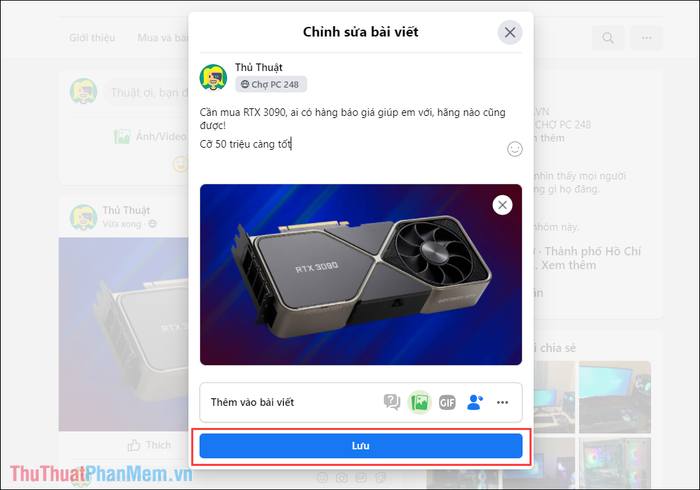
Trong bài viết này, Tripi đã chia sẻ cách tắt chế độ bán hàng trên Facebook một cách hiệu quả. Chúc bạn có những trải nghiệm tuyệt vời trên nền tảng này!
Có thể bạn quan tâm
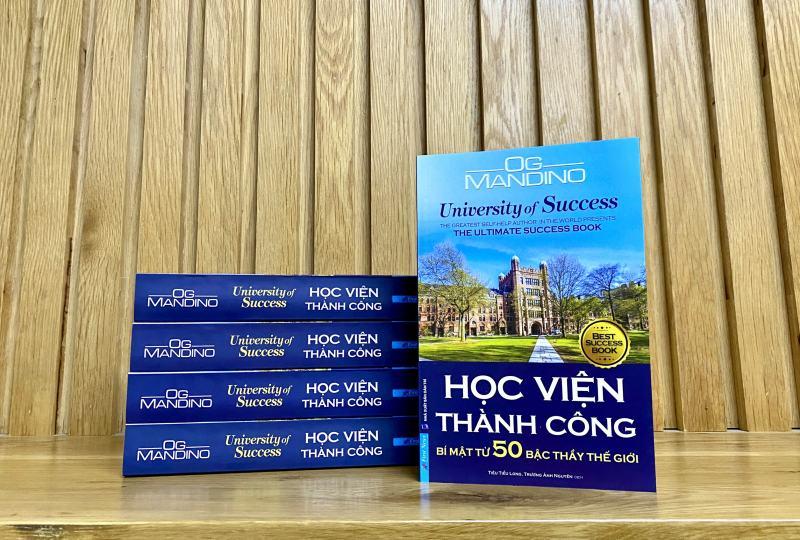
Top 5 Cuốn sách xuất sắc nhất của tác giả Og Mandino

Khám phá 11 thông tin thú vị về loài vượn

Top 16 chai rượu đắt giá nhất thế giới dành cho giới thượng lưu

Hướng dẫn làm nama chocolate mềm mịn, chuẩn vị ngay tại nhà, đơn giản và dễ thực hiện.

8 sản phẩm bột ca cao đáng tin cậy nhất hiện nay


